Handoff : comment ça marche avec l'iPhone et le Mac ?
 Medhi Naitmazi
Medhi Naitmazi- Il y a 11 ans (Màj il y a 5 ans)
- 💬 11 coms
- 🔈 Écouter
![]() Aujourd'hui, nous allons voir comment ça marche pour Handoff, la nouvelle fonctionnalité apportée par iOS 8 qui permet de commencer sur iPhone et finir sur Mac (ou inversement).
Aujourd'hui, nous allons voir comment ça marche pour Handoff, la nouvelle fonctionnalité apportée par iOS 8 qui permet de commencer sur iPhone et finir sur Mac (ou inversement).
Comme souvent sur iPhoneSoft, voici donc une nouvelle astuce pour les débutants qui vient garnir la section iPhone facile... (voir tous nos tutos iPhone Facile)
Ces petites astuces iOS ou Mac aident souvent les débutants, mais peuvent également parfois surprendre les plus experts d'entre nous ! Si vous rencontrez des problèmes ou voulez partager vos expériences, n'hésitez pas à vous diriger vers le forum iPhone, iPod, iPad, Apple Watch et Mac.
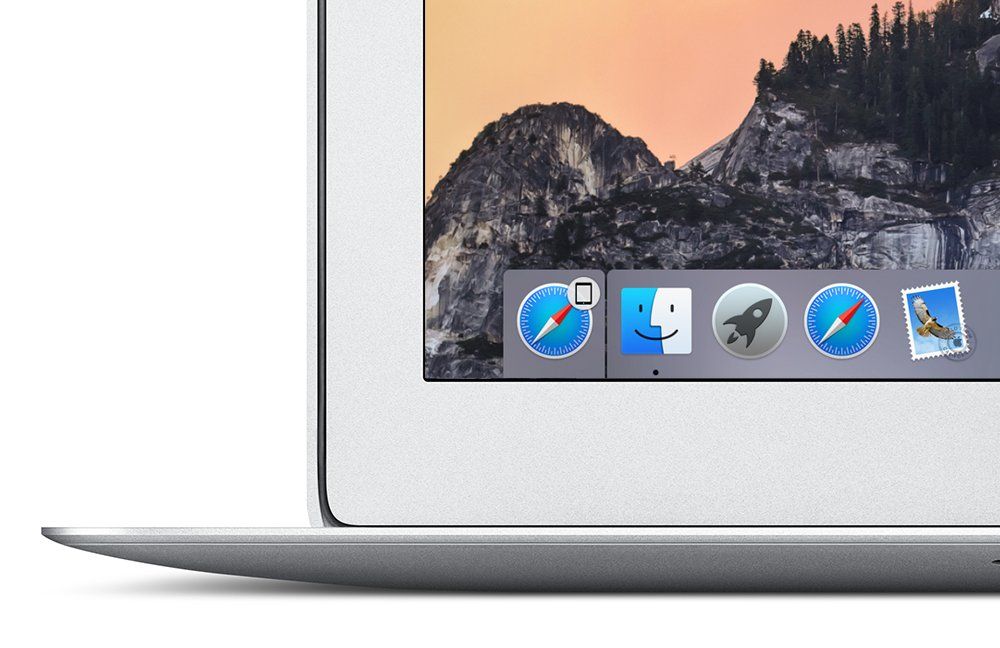
Continuité en français ou Handoff en anglais, rien de mieux que l'explication d'Apple pour comprendre le principe :
C'est nouveau. Maintenant, on peut commencer à rédiger un e‑mail sur son iPhone et le continuer sur son Mac. Ou parcourir le Web sur son Mac et poursuivre sa recherche à partir du même lien sur son iPad. Tout se passe automatiquement lorsque vos appareils sont connectés au même compte iCloud. Utilisez Handoff avec vos apps de prédilection telles que Mail, Safari, Pages, Numbers, Keynote, Plans, Messages, Rappels, Calendrier et Contacts. Et les développeurs peuvent intégrer Handoff à leurs apps.
Maintenant que vous savez ce que c'est, voici comment le paramétrer et l'utiliser.
Handoff comment ça marche ?
- Connectez le même compte iCloud sur votre Mac et votre appareil iOS
- Sur votre iPhone, iPod ou iPad, allez dans Réglages > Général > Handoff et apps suggérées
- Activez la fonctionnalité Handoff
- Activez le Bluetooth sur iPhone et Mac
- Connectez tous les appareils au même réseau Wi-Fi
- Sur votre Mac, allez dans Préférences système > Général
- Cochez la case tout en bas « Autorisez les transferts entre ce Mac et vos appareils iCloud » pour autoriser Handoff
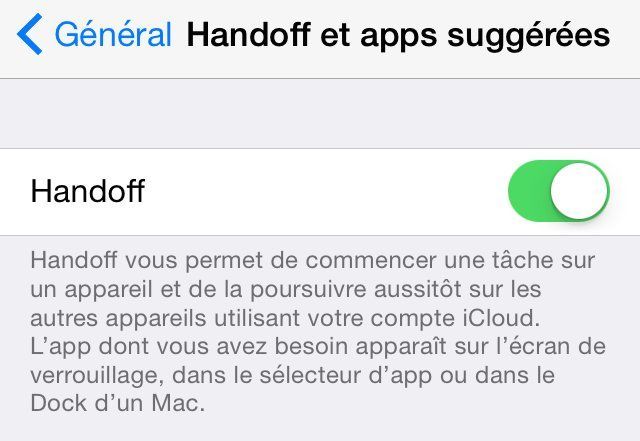
Handoff comment l'utiliser ?
- Ouvrez une application sur votre Mac ou sur iPhone / iPad (Safari, Messages, Notes ou Plans même des apps tierces comme Capitaine Train, Chrome, TuneIn, etc )
- Sur l'autre appareil, quelque chose apparait : un onglet dans le dock de votre Mac ou une icône en bas à gauche de l'écran de verrouillage de votre iPhone
- Cliquez dessus sur Mac ou glissez vers le haut sur iPhone afin de continuer votre action sans interruption ni perte de données


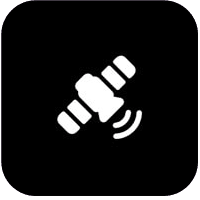 Comment ça marche les appels satellite d'urgence sur les iPhone 14 ?
Comment ça marche les appels satellite d'urgence sur les iPhone 14 ?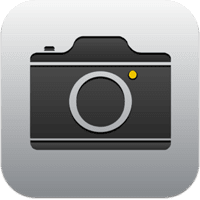 iPhone 17 / Air : comment fonctionne la double capture vidéo
iPhone 17 / Air : comment fonctionne la double capture vidéo

















